5 лучших бесплатных и платных программ для восстановления данных Seagate
Компания Seagate предлагает широкий ассортимент внешних жёстких дисков для различных целей: от портативных до игровых, от профессиональных до обычных. Однако потеря данных с накопителя Seagate — это самое неприятное чувство. Хорошая новость заключается в том, что данные можно восстановить, если у вас есть подходящий инструмент. В этой статье представлены 5 лучших. Seagate восстановление данных инструменты для быстрого восстановления удаленных или потерянных данных.
СОДЕРЖАНИЕ СТРАНИЦЫ:
Часть 1: Когда вам нужно восстановить данные жесткого диска Seagate
Существует несколько сценариев потери данных на жёстком диске Seagate. Хотя программное обеспечение для восстановления данных доступно не для всех случаев, вот некоторые из распространённых ситуаций, в которых можно восстановить данные с помощью программного обеспечения Seagate для восстановления файлов:
1. Жесткие диски выходят из строя.
2. Ошибки ввода-вывода.
3. Случайное удаление.
4. Атаки вирусов или вредоносных программ.
5. Файловая система была повреждена.
Часть 2: Сравнение инструментов восстановления данных с жестких дисков Seagate
| Цена | кроссплатформенного | Шанс успеха | |
| Apeaksoft Восстановление данных | Стоимость лицензии на 1 месяц составляет 22.45 долл. США, стоимость лицензии на 1 год — 55.96 долл. США, стоимость многопользовательской лицензии — 71.96 долл. США. | Windows 11/10/8/7/XP/Vista, Mac OS X 10.7 и выше | 99%. |
| PhotoRec и TestDisk | Бесплатный доступ | Windows 11, Linux и macOS | 80%. |
| Recuva | Бесплатно, а Pro-версия стоит 19.95 долларов. | Windows 10 / 8 / 7 / XP / Vista | 80%. |
| Диск Дрель | Бесплатная версия Pro стоит 89.00 долларов США, а версия Enterprise — 499.00 долларов США. | Windows и macOS | 90%. |
| Восстановление данных Seagate Rescue | Зависят от типа неисправности и типа устройства | Автономное послепродажное обслуживание | 90%. |
Часть 3: 5 лучших инструментов для восстановления данных с жесткого диска Seagate
Топ 1: Восстановление данных Apeaksoft

Если вы ищете услуги по восстановлению данных Seagate, Apeaksoft Восстановление данных Хороший вариант. Он может восстановить потерянные данные как с внутренних, так и с внешних жёстких дисков. Более того, интерфейс
- Восстановление данных с жестких дисков Seagate.
- Поддержка глубокого и быстрого сканирования.
- Поддержка восстановление данных на жестком диске всех марок.
- Совместим со всеми файловыми системами.
- Если вам нужно восстановить много файлов, это может занять некоторое время.
Вот шаги по восстановлению данных с жесткого диска Seagate:
Шаг 1. Установить восстановление данных Seagate
Запустите лучший инструмент для восстановления данных Seagate, установив его на свой компьютер. Перейти к разделу «Жёсткий диск». Восстановление диска or Восстановление USB/SD-карты, в зависимости от вашей ситуации и выберите нужный диск. Нажмите Начать сканирование чтобы начать процесс.

Шаг 2. Предварительный просмотр файлов
После завершения сканирования выберите нужный тип данных и найдите потерянные файлы. После этого вы сможете просмотреть файлы, которые можно восстановить.

Шаг 3. Восстановить данные
Выберите все файлы, которые вы хотите восстановить, и нажмите кнопку Восстановить все Кнопка. Выберите место вывода и подтвердите свой выбор.

Топ 2: PhotoRec и TestDisk
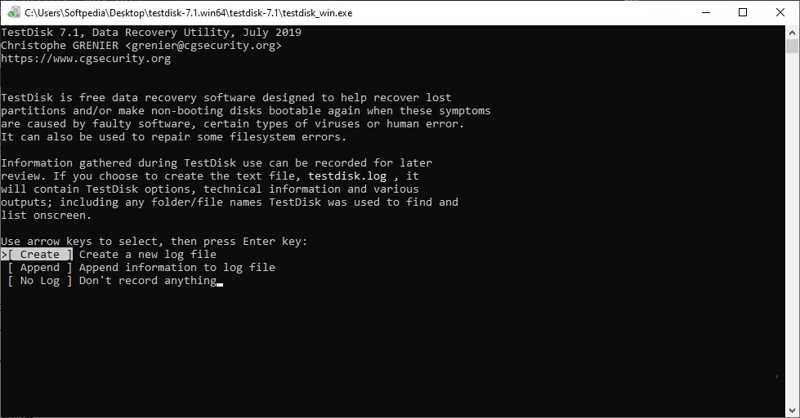
PhotoRec и TestDisk — это два приложения с открытым исходным кодом. Seagate восстановление данных Инструменты. TestDisk предназначен для восстановления разделов и файловой системы. PhotoRec — это сопутствующая программа для восстановления фотографий. Они работают вместе на различных платформах.
- Доступно для многих платформ.
- Бесплатный и открытый исходный код.
- Эффективное восстановление данных.
- Предложите вариант интерфейса с управлением с помощью мыши.
- Интерфейс командной строки может показаться пугающим.
- Первоначальный процесс настройки не требуется.
Топ 3: Recuva

Recuva — это гибкий инструмент для восстановления данных с внешних жёстких дисков Seagate. Он доступен в бесплатной и профессиональной версиях. Если вы ищете недорогой инструмент для восстановления данных на ПК, это хороший вариант. Кроме того, он безопасен в использовании.
- Предложите бесплатную версию.
- Интегрируйте удобный интерфейс.
- Поставляется с экраном предварительного просмотра.
- Нет ограничений на количество и размер файлов.
- Он не может восстановить столько файлов, сколько конкуренты.
- Он недоступен для macOS.
Top 4: Дисковая дрель
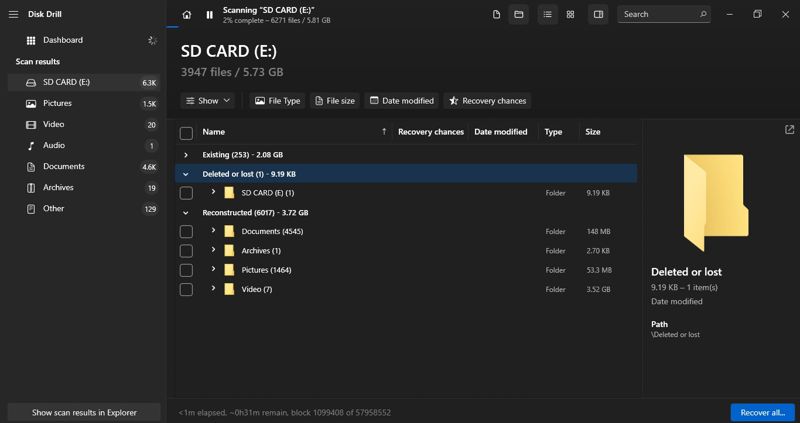
Disk Drill — это уникальный инструмент для восстановления данных с жёстких дисков Seagate. Он доступен в трёх версиях, включая бесплатную. Что ещё важнее, он поддерживает побайтовое восстановление данных. Восстановленные данные сохраняются в хранилище Recovery Vault.
- Простой в использовании;
- Поддержка широкого спектра типов медиа и файлов.
- Предлагайте расширенные возможности.
- Обеспечьте хорошее обслуживание клиентов.
- Бесплатная версия восстанавливает до 500 МБ.
- Pro-версия стоит дорого.
Топ-5: Восстановление данных Seagate Rescue
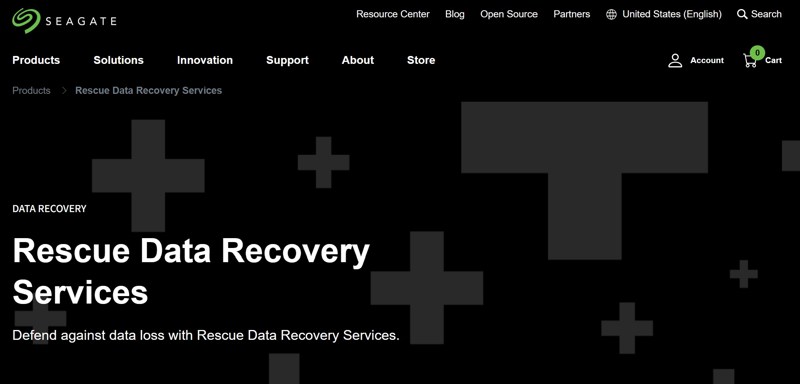
Seagate Rescue Data Recovery — это профессиональный сервис, предназначенный для восстановления потерянных данных с устройств хранения данных Seagate. Он работает с большинством устройств хранения данных Seagate, включая внешние жёсткие диски, интернет-накопители и твердотельные накопители.
- Обеспечьте высокий уровень успеха.
- Предоставьте специальные возможности восстановления.
- Верните устройства в разумные сроки.
- Защитите конфиденциальность и безопасность данных.
- Услуга Seagate Rescue Data Recovery не бесплатна.
- Вам необходимо отправить ваше устройство в сервис.
Заключение
Теперь вы должны изучить 5 лучших Инструменты восстановления данных SeagateНекоторые из них бесплатны, а другие требуют подписки или покупки лицензии. Вы можете выбрать подходящий вариант в зависимости от вашей ситуации. Apeaksoft Data Recovery — лучший вариант для обычного пользователя. Если у вас есть другие вопросы по этой теме, пожалуйста, оставьте сообщение под этим постом.
Статьи по теме
Ваш ноутбук сломался? В этой статье вы найдете пошаговое руководство по эффективному и простому восстановлению данных с неисправного ноутбука под управлением Windows 10/8/7/XP.
Как восстановить файлы с внешнего жесткого диска Maxtor? Вот наш урок, охватывающий все простые способы эффективного и простого восстановления жесткого диска Maxtor.
Ищете лучший способ диагностики и устранения проблем жесткого диска Hitachi и восстановления данных с него? Здесь мы представляем несколько лучших инструментов Hitachi Jard Drive.
Случайно отформатировал жесткий диск и потерял все важные данные на нем? Наше руководство поможет вам легко восстановить данные с отформатированного жесткого диска.

